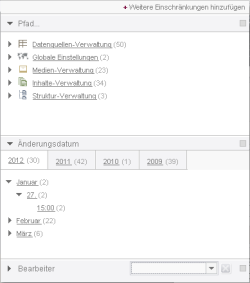Einleitung / FirstSpirit SiteArchitect / Vertikale Symbolleiste / Globale Suche / Such-Einstellungen (Facetten)
Such-Einstellungen (Einschränkung der Treffer (Facetten))
Über den Eintrag Einschränkung der Treffer (Facetten) können die Suchergebnisse eingeschränkt werden und zwar über das Bearbeiten-Fenster, das aufklappt, sobald auf Bearbeiten in der Titelzeile für „Einschränkung der Treffer“ geklickt wird.
Pfad...
In diesem Bereich kann das Suchergebnis auf einen Verwaltungsbereich und in den Verwaltungsbereichen vorhandene Ordner beschränkt werden.
Letztes Änderungsdatum
In diesem Bereich kann das Suchergebnis nach Änderungsdatum gefiltert werden, also nach dem Datum, an dem das Objekt zuletzt bearbeitet wurde. Dabei wird erst das Jahr, dann Monat, Datum und Uhrzeit ausgewählt. Bei der Uhrzeit kann bis auf die Stunde eingeschränkt werden.
Bearbeiter
Aus diesem Dropdown-Menü kann der gewünschte Benutzer ausgewählt werden. Es werden dann nur noch Suchtreffer berücksichtigt, die von dem gewählten Benutzer bearbeitet worden sind.
Bei allen Ergebnisanzeigen wird jeweils in Klammern die Anzahl der Suchtreffer angezeigt.
Aktive Filter werden durch ein brombeerfarbenes Kästchen ![]() rechts neben dem Filter dargestellt. Die ausgewählten Filter werden darüber hinaus im Bereich „Such-Einstellungen“ visualisiert. Jeder Filter kann durch das X neben dem Filter wieder deaktiviert werden.
rechts neben dem Filter dargestellt. Die ausgewählten Filter werden darüber hinaus im Bereich „Such-Einstellungen“ visualisiert. Jeder Filter kann durch das X neben dem Filter wieder deaktiviert werden.
Über Weitere Einschränkungen hinzufügen sind darüber hinaus folgende Filter möglich:
- Erstellt durch
Aus diesem Dropdown-Menü kann der gewünschte Benutzer ausgewählt werden. Es werden dann nur noch Objekte berücksichtigt, die vom gewählten Benutzer erstellt worden sind. - Elementtyp
In diesem Bereich kann das Suchergebnis nach FirstSpirit-Objekttyp gefiltert werden, z. B. nach- Datenquellen
- Datensätzen
- Dateien
- Medien
- Seiten
- Seitenreferenzen
- Menüebenen („Struktur-Ordner“)
- Bildern
- Absätzen
- Absatzreferenzen
- Seitenvorlagen
- Tabellenvorlagen
- Projekteinstellungen
- Freigabe durch
Aus diesem Dropdown-Menü kann der gewünschte Benutzer ausgewählt werden. Es werden dann nur noch Objekte berücksichtigt, die vom gewählten Benutzer freigegeben wurden. - Dateityp
Handelt es sich bei einem Suchtreffer um ein Medium, kann hier der MIME-Type (Multipurpose Internet Mail Extensions) ausgewählt werden (z. B. "text/plain", "image/jpeg", "application/msword" usw.). - Schema
Handelt es sich bei einem Suchtreffer um einen Treffer aus der Datenquellen-Verwaltung, kann in diesem Bereich das zugrundeliegende Datenbank-Schema ausgewählt werden. - Änderungsdatum
In diesem Bereich kann das Suchergebnis nach dem Änderungsdatum gefiltert werden, also nach dem Datum, an dem das Objekt zuletzt geändert wurde. Dabei wird erst das Jahr, dann Monat, Datum und Uhrzeit ausgewählt. - Übersetzte Elemente
Über diese Optionen können Seiten und Absätze der Inhalte-Verwaltung herausgefiltert werden, bei denen die Option „Seite für diese Sprache vollständig übersetzt“ bzw. „diesen Absatz in der Ausgabe generieren“ aktiviert („translated“) bzw. deaktiviert („not translated“) sind. - Erstellungsdatum
In diesem Bereich kann das Suchergebnis nach Erstellungsdatum gefiltert werden, also nach dem Datum, an dem das Objekt erstellt wurde. Dabei wird erst das Jahr, dann Monat, Datum und Uhrzeit ausgewählt. - Freigabedatum
In diesem Bereich kann das Suchergebnis nach Freigabedatum gefiltert werden, also nach dem Datum, an dem das Objekt zuletzt freigegeben wurde. Dabei wird erst das Jahr, dann Monat, Datum und Uhrzeit ausgewählt. - Dateigröße
Handelt es sich bei einem Suchtreffer um ein Medium, kann hier die Dateigröße angegeben werden. Zur Auswahl stehen die Werte- EMPTY (keine Datei hinterlegt)
- KB100 (Dateien bis zu einer Größe von 100 KB)
- MB (Dateien bis zu einer Größe von 1 MB)
- MB10 (Dateien bis zu einer Größe von 10 MB)
- MB100 (Dateien bis zu einer Größe von 100 MB)
- Freigabestatus
In diesem Bereich kann das Suchergebnis nach Freigabestatus gefiltert werden. Zur Auswahl stehen die Werte- freigegeben
- nicht freigegeben
- in Arbeitsablauf
- Tabelle
Handelt es sich bei einem Suchtreffer um einen Treffer aus der Datenquellen-Verwaltung, kann in diesem Bereich die zugrundeliegende Tabelle ausgewählt werden. - Dateinamenerweiterung
Handelt es sich bei einem Suchtreffer um ein Medium, kann hier die Dateinamen-Erweiterung ausgewählt werden (z. B. png, jpg, pdf, doc, swf usw.) Die Dateinamen-Erweiterung gibt dabei nicht zwangsläufig den Dateityp wieder. Für eine Filterung nach Dateityp sollte daher der Filter „Dateityp“ (siehe oben) gewählt werden. - Metadaten
In diesem Bereich kann ausgewählt werden, ob nur Suchtreffer, auf denen Metadaten („Metadaten“) oder auf denen keine Metadaten definiert sind („keine Metadaten definiert“), angezeigt werden sollen. - Element im Arbeitsablauf...
In diesem Bereich kann ausgewählt werden, ob nur Suchtreffer angezeigt werden sollen,- die sich in einem Arbeitsablauf befinden („in einem Arbeitsablauf ohne Schreibschutz“),
- die sich in einem Arbeitsablauf befinden und gesperrt sind („in einem Arbeitsablauf mit Schreibschutz“) oder
- die sich „nicht in einem Arbeitsablauf“ befinden.
Alle Kriterien können auch miteinander kombiniert werden. Mit jedem Kriterium wird die Ergebnismenge weiter eingeschränkt. Nach Auswahl der gewünschten Kriterien werden die Suchtreffer angezeigt, die alle Kriterien gleichzeitig erfüllen (Schnittmenge).
Die Einstellungen können durch die Icons ein- bzw. wieder ausgeklappt werden.
Wurden Filter-Einstellungen geändert, die sich auf ein bereits angezeigtes Suchergebnis auswirken, können die Filter über den Verweis „Suche erneut ausführen“ angewendet werden.